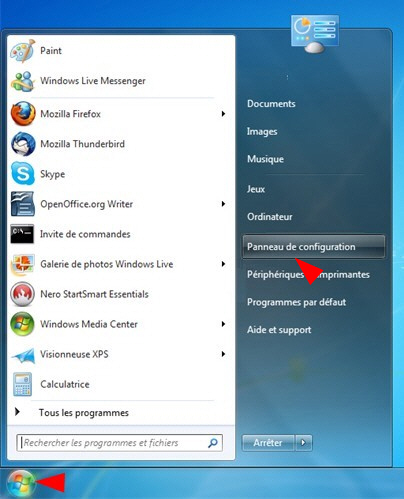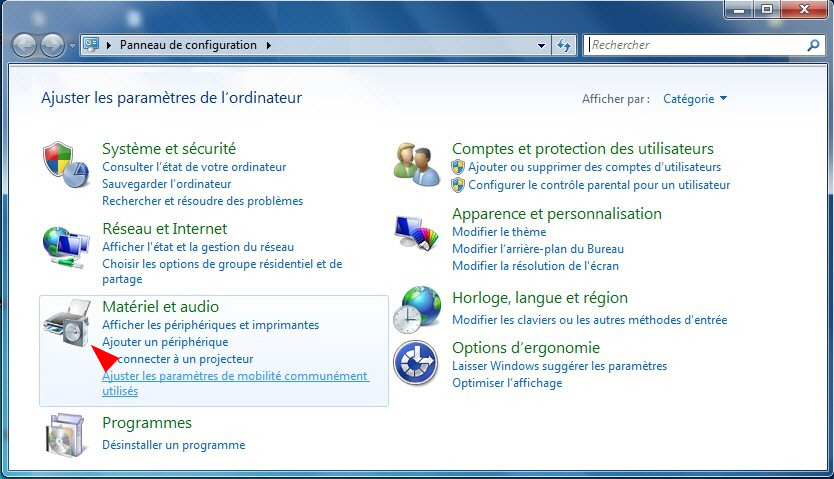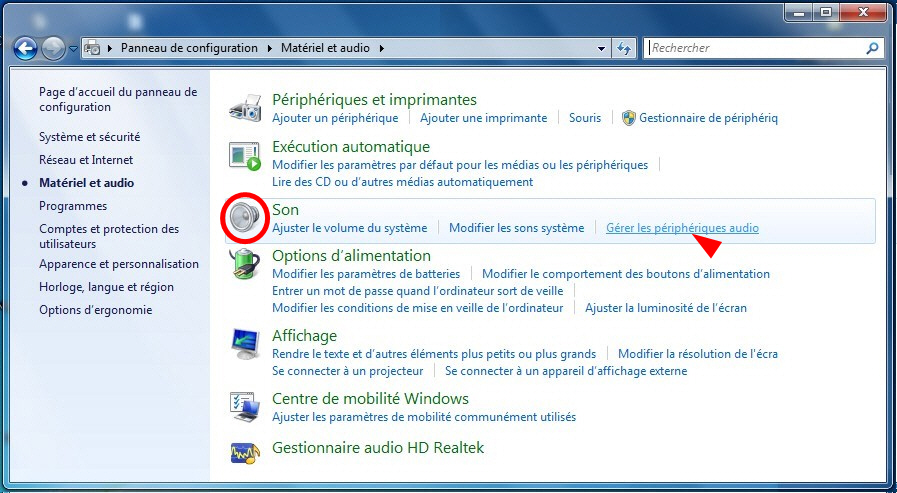Configurer casque et micro : Différence entre versions
De AideWikiradio
| Ligne 32 : | Ligne 32 : | ||
{| width="847" cellspacing="1" cellpadding="1" border="0" | {| width="847" cellspacing="1" cellpadding="1" border="0" | ||
|- | |- | ||
| − | | width="02%" | 1. | + | | width="02%" valign="top"| 1. |
| | | | ||
---- | ---- | ||
| Ligne 38 : | Ligne 38 : | ||
Depuis la barres de tâches, cliquez '''Démarrez''', puis '''Panneau de configuration'''. | Depuis la barres de tâches, cliquez '''Démarrez''', puis '''Panneau de configuration'''. | ||
| − | [[Image:PC1.JPG]] | + | [[Image:PC1.JPG]] |
| <br> | | <br> | ||
Version du 3 novembre 2011 à 17:32
Sommaire
La qualité du son
La qualité du son que vous produisez via votre micro, tout comme celle du son que vous captez via votre casque dépendent :
Vous trouverez ci-après les procédures de configuration de votre casque et micro avec :
|
Avant de commencer
- Vous devez avoir un casque et un micro conformes à l'usage du studio (Reportez-vous à Choisir un casque et à Choisir un micro).
- Votre casque et votre micro doivent être raccordés aux connecteurs de votre PC.
Configurer mon casque et mon micro avec un PC Windows
| Pour configurer votre casque et votre micro avec un PC Windows 7, réalisez chacune des étapes suivantes : |
| 1. |
Depuis la barres de tâches, cliquez Démarrez, puis Panneau de configuration. |
||||
|
Les paramètres de configuration s'affichent. | |||||
| 2. |
Cliquez Matériel et audio. | ||||
| 3. |
Pour le paramètre Son, cliquez sur Gérer les périphériques audio. | ||||
|
Les options de gestion du son s'affichent. Image | |||||
| 4. |
Procédez aux étapes suivantes
| ||||
| 5. |
Fin. |
Configurer mon casque et mon micro avec un MAC
| Pour configurer votre casque et votre micro avec un MAC, réalisez chacune des étapes suivantes : |